Web sitelerinin ve hizmetlerin büyük çoğunluğu, kaydolmak için e-posta adresinizi kullanmanızı gerektirir. E-posta adresleri, kullanıcı adı olarak kullanım için idealdir. Normal iletişim için bir iletişim noktası olabilirler ve özellikle hesap sahipliği doğrulaması için kullanılabilirler.
E-posta adresleri kullanılmamış olsaydı, şifrenizi unutursanız meşru hesap sahibi olduğunuzu güvenli bir şekilde doğrulamak zor veya imkansız olurdu. Metin veya posta gibi diğer alternatifler kullanılabilirken, bir web sitesinde oturum açmaya çalışıyorsanız internet bağlantınızın olması garanti edildiğinden e-posta idealdir. Esasen gerçek zamanlıdır, bu nedenle herhangi bir onay mesajı için uzun süre beklemeniz gerekmez.
Hayatınız boyunca, birincil e-posta adresinizi en az bir kez değiştirmeniz muhtemeldir. Belki de e-posta servis sağlayıcınız iflas eder ve işlemleri durdurur. Belki ödeme talep etmeye veya hizmetin maliyetini artırmaya başladılar.
Alternatif olarak, alternatif bir sağlayıcıya geçmek veya e-posta adresinizi değiştirmek isteyebilirsiniz. E-posta adresinizin değişmesinin nedeni ne olursa olsun, hesaplarınızın e-posta adresini güncellemeniz gerekecektir. Alternatif olarak, yeni bir başlangıç yapmak istiyorsanız veya e-posta adresinizi güncelleyemiyorsanız yeni hesaplar açabilirsiniz.
E-posta Adresinizi Nasıl Güncellersiniz?
Neyse ki Dropbox, hesabınızla ilişkili e-posta adresini değiştirmenize izin veriyor. Bunu yapmak için hesap ayarlarınızda olmanız gerekir. Oraya ulaşmak için Dropbox web sitesinde oturum açın. Oturum açtıktan sonra sağ üst köşedeki profil simgenize ve ardından "Ayarlar"a tıklayın.
Hesap ayarlarınızın varsayılan "Genel" sekmesinde, "Kişisel e-posta" alanı için "Düzenle" düğmesini tıklayın.

Değişiklik e-postası açılır penceresinde kullanmak istediğiniz yeni e-posta adresini girin. Bunu yaptıktan sonra onaylayın, şifrenizi girin ve "E-postayı güncelle"yi tıklayın.
Yeni e-posta adresine bir onay e-postası gönderilecek; değişikliği doğrulamak için e-postadaki bağlantıya tıklayın.
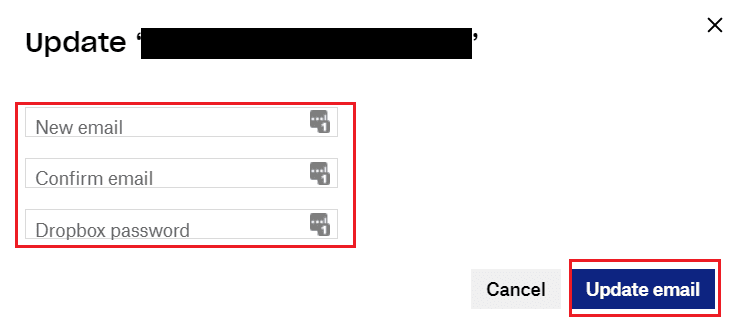
Her şey için kullandığınız e-posta adresini değiştirme sürecindeyseniz, büyük olasılıkla hesaplarınızın kayıtlı olduğu e-posta adresini değiştirmek isteyeceksiniz. Bu kılavuzdaki adımları izleyerek Dropbox hesabınızla ilişkili e-posta adresini değiştirebilirsiniz.